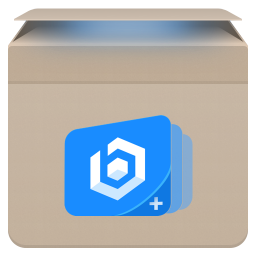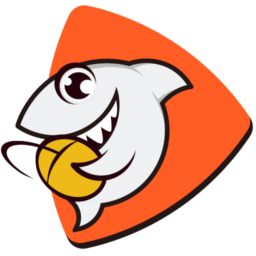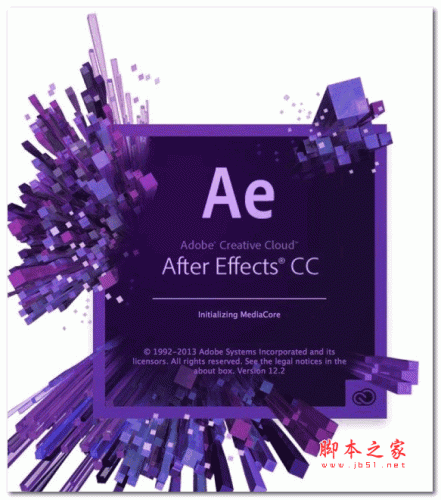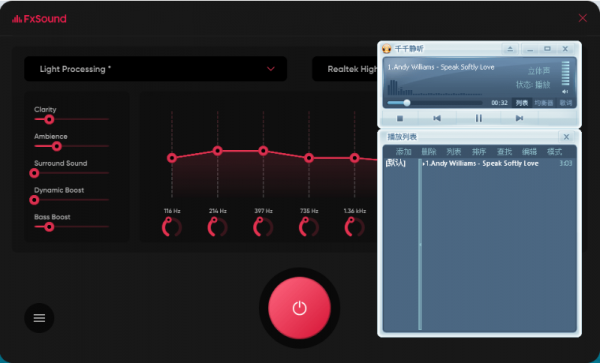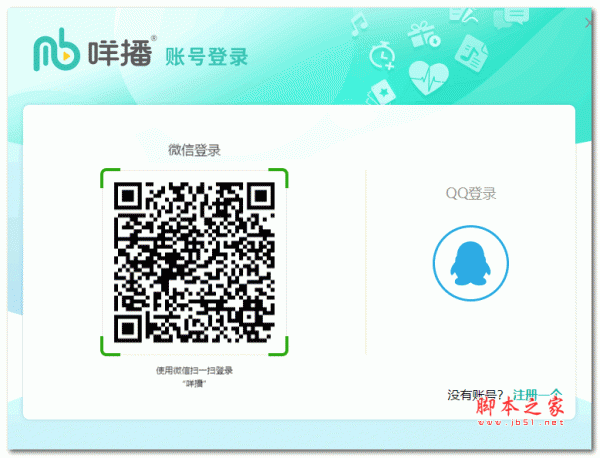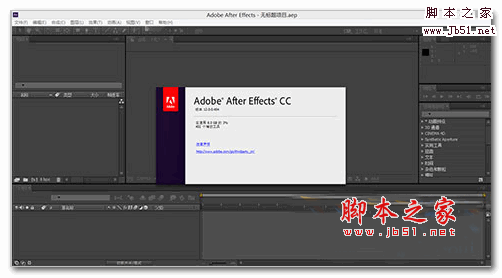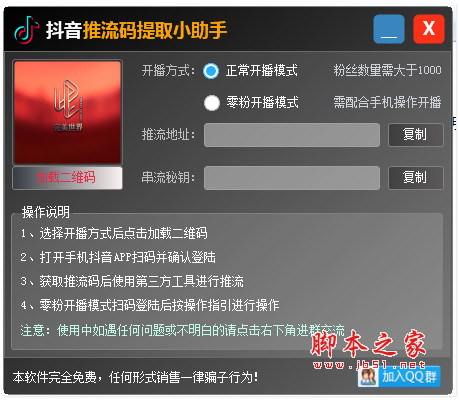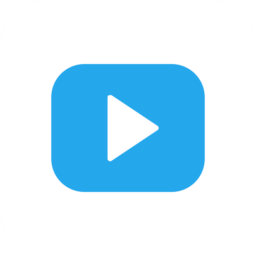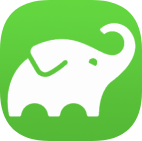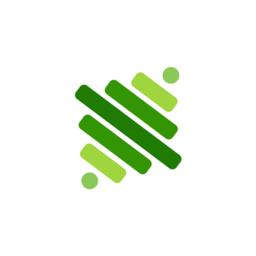详情介绍
雅乐简谱免费版:雅乐软件工作室出品的打谱软件,高度智能化的简谱编辑软件,可自动排版简谱,有音符自动定位,小节宽度自动适应,歌词自动对齐,符号自动避让,版面调整后自动重排等功能
当程序提供的自动排版不能满足用户的需求时,用户可以通过键盘与鼠标非常容易的自由调整谱面元素位置。自由改变音符位置,改变音符间距、改变行间距等
雅乐简谱打谱软件主要功能1、常用装饰线编辑:如平顶连音线、圆滑连音线、颤音、渐强、渐弱、琶音等。
2、常用力度符号编辑。
3、自由排版:如设置行小节数、设置行间距等。
4、音符编辑:有普通键盘输入和MIDI键盘输入两种方式。可以很方便的输入普通音符、和音及倚音。
5、歌词编辑:可以非常方便的输入多行歌词,适合歌曲重复段落。
6、小节线与反复符号编辑。
7、常用装饰符号编辑。
8、其它功能:如播放、改变谱面大小、隐藏空白行等。
一、基本操作
1、定位光标。
在雅乐中,光标定义为蓝色的小竖线,其作用为指示音符输入的位置。光标可以通过鼠标和
键盘两种方式定位。
c鼠标:用鼠标左键单击小节内的位置,则光标会定位到该小节的音符输入位置。
d键盘:按住 S hi ft 键,同时按下键盘的左右箭头,可以向左、右移动光标,每按一次移动一个音符位置;
注:不按住 S hi ft 键,按下键盘的左右箭头,如果移动到的位置有音符,默认会选中该音符,同时隐藏光标;
2、选中
c鼠标:用鼠标左键单击相应的图元,如音符、文字、歌词、符号等,选中该图元,颜色会变为红色。
d键盘:移动左右箭头,如果光标位置已有音符,则默认会选中该音符,音符变红。
3、移动
c首先选中要移动的图元,确认图元变成红色;
d鼠标操作:左键按住该图元,将图元拖动到需要的位置,放开鼠标左键。
③键盘操作:按住 C tr l 键,同时按上下左右箭头。可以向相应方向移动选中的图元。
4、编辑文字
雅乐的很多文字,如歌词、标题、作词、作曲等可以直接编辑,具体操作为:
①鼠标左键双击需要编辑的文字,该段文字变为可编辑状态(界面上看稍有变化);
②可以对文字进行常规的编辑工作,拷贝、粘贴、删除、添加等;
5、删除
①选中需要删除的图元,确认图元变红;
②按下键盘的 D e let e 键。则该图元被删除
二、音符编辑
1、输入音符:
雅乐目前支持两种音符输入方式:普通键盘输入和 M i di 键盘输入。
( 1)普通键盘输入:
c普通音符:
①将光标定位到需要输入音符的位置;
②在音符工具条上选择音符的音高和音长,默认为中音 /四分音符;
③按下快捷键,输入相应音符。输入音符后,光标自动移到下一个音符输入位置

音符快捷对照表
d和音:
①将光标定位到要输入和音的位置(注意不要选中已存在音符),该位置必须已存在音符;
②再输入的音符就会成会和音;
e倚音:
①选中要输入倚音的音符,确认音符变红;
②按下工具条上的倚音按钮,前倚音或后倚音;
③再输入的音符会成为该音符的倚音;
( 2) MI DI 键盘输入:
①确认已经选中 M I D I 输入设置,见菜单『设置 ->播放及录音设备』
②光标移动到输入位置;
③按下 M I D I 键就可以输入相应音符;
2、修改音符
①选中需要修改的音符,确认音符变红;
②键盘操作:按下键盘的 ( 1 ~ 7 )可以修改音的音名,也可以按上下箭头来改变音名;
③按钮操作:点击工具条上的按钮可以改变相应的音高和音长;
3、插入音符
①将光标定位到插入位置,选中音符也行;
②按住 C tr l 键,同时输入音符,则会在该位置前插入音符;
4、删除音符
方法一:
①选中需要删除的音符,确认音符变红;
②按下 D e let e 键,删除选中音符;
方法二:
①将光标定位到要删除音符的后一个位置;
②按下 B a ck s p a ce 键,删除光标的前一个位置的所有音符
5、添加同音连音线
方法一:
①选中音符,确认音符变红;
②按下同音连音线按钮,
如果选中音符和后面音符同音高,添加连音线连接选中音符和后面音符;
如果选中音符和后面音符不同音高, 或后面没有音符, 则添加的连音线处于半悬空状态;
方法二:
①将光标定位到要添加的位置;
②按下同音连音线按钮,会给光标位置的前一个音符添加连音线;
6、添加连音符
方法一:
①选中音符,确认音符变红;
②按下三连音按钮,添加三连音,选中音符作为三连音的首个音符,该音符的长度就是三连
音的基准长度;
方法二:
①将光标定位到要添加的位置;
②按下三连音按钮,给光标位置的前一个音符添加三连音;
如果需要添加其它连音,则需要使用乐谱 /连音菜单
三、歌词编辑
雅乐简谱最多可以编辑五行歌词。歌词的编辑有两种方式:直接编辑和窗口编辑。
( 1)直接编辑:
①按下工具条中“词”字样的按钮,使歌词编辑工具条显示出来;
②将光标定位到需要输入歌词的音符位置,确认光标线显示;
③按下歌词编辑工具条的“ L1”,该音符所对应的第一段歌词处于编辑状态,有黑色歌词光标闪动提示;
④输入该音符的歌词;
⑤按下空格键或回车键,歌词光标定位到下一个音符的歌词处;
( 2)窗口编辑
①按下歌词编辑工具条中的第一个按钮,歌词编辑按钮;
②在弹出的编辑窗口里选择需要编辑的歌词段落;
③在下方的歌词编辑框里编辑歌词;
说明:
歌词编辑框里的每个“ -”(键盘上 0 右边的键)符号代表主旋律的一个音符,放在该符号前的文字被认为是该音符的歌词。这样就可以实现一音多字或一字多音。
四、小节线编辑
①按下主界面工具条的“小节线”按钮, 『小节线 /反复记号』工具条显示出来;
②选中需要改变类型的小节线,确认颜色变红;
③选择『小节线 /反复记号』工具条上的小节线类型工具按钮,选中的小节线就会换成相应类型;
说明:
每一小节对应有两个小节线:前小节线和后小节线。通常前小节线处于隐藏状态;
五、添加反复记号
①按下主界面工具条的“小节线”按钮, 『小节线 /反复记号』工具条显示出来;
②选中需要添加反复符号的小节线,确认颜色变红;
③选择『小节线 /反复记号』工具条上的反复记号工具按钮,在小节线的上方或下方添加反复记号;
六、添加装饰符号
①按下主界面工具条的『装饰音』按钮, 『装饰音』工具条显示出来;
②选中需要添加装饰音符号的音符,确认音符变红;
③点击相应装饰音符号按钮,装饰音在该音符上方出现;
④可再点击其它类型的装饰音符号按钮,则该音符上会出现多个装饰音;
七、添加装饰线
①按下主界面工具条的『装饰线』按钮, 『装饰线』工具条显示出来;
②选中音符或定位光标位置;
③选择一个装饰线类型工具按钮,装饰线出现;
④选中该装饰线,装饰线变红并出现红色方块;
⑤拉动该方块,改变装饰线作用范围;
说明:对于平顶连音线和圆滑连音线,可以选中需要添加连音线的前后两个音符,然后按下相应的连音线按钮,则会在这两个音符上添加相应的连音线
八、添加力度标记
①按下主界面工具条的『力度标记』按钮, 『力度标记』工具条显示出来;
②选中音符或定位光标位置;
③选择『力度标记』工具条上的力度标记按钮,在当前位置上出现力度标记;
九、排版
首先按下主界面『排版』按钮,显示『排版』工具条,下列操作中出现的按钮都是该工具条上的。
1、设置每行小节数。
①将光标定位到需要设置小节数的行;
②点击设置行小节数按钮,在弹出对话框里设置当前行或者所有行的小节数;
2、调节小节宽度。
①点击『显示小节宽度调整标识』按钮,每一小节线上方会出现一个小方块;
②拖动该小方块,可以调节当前小节的宽度。
3、调节行缩进
①点击『显示行缩进标识』按钮,则在每行的首尾会出现一个蓝色三角,左右拖动该三角可以调节当前行的缩进。
4、调整所有行的行间距
①点击『行间距调整标识』按钮,每行左边出现一个虚线箭头,箭头处有蓝色方块;
②上下拖动该蓝色方块,调整所有行的行间距;
5、调整当前行的行间距
①点击『行位置调整标识』按钮,每行左边出现一个蓝色方块;
②上下拖动该蓝色方块,可以调整当前行的行间距;
6、调整歌词行的行间距
①点击『歌词行间距调整标识』,每行歌词左边出现一个三角;
②上下拖动该三角,在整个乐谱范围改变当前歌词段落的行间距;
说明:拖动上面歌词段落的方块可以同时移动后面的歌词段落;
7、隐藏空白行
①点击菜单『排版 ->隐藏空白行』;
②所有空白行乐谱会被自动隐藏;
8、恢复默认排版
①点击菜单『排版 ->恢复默认排版』;
②弹出对话框内选择确认,则所有手动排版信息会被丢弃,谱面被重新计算到默认状态;
9、刷新
①点击菜单『排版 ->刷新』;
②由于程序有时会刷新不及时,导致排版出现错乱情况,运行该命令可以使谱面恢复正常;
十、其它功能
1、改变页面大小
①点击菜单『文件 ->页面设置』;
②在弹出对话框里改变页面的大小。改变页面大小后,手动排版信息会丢失;
2、选择 M I D I 输入 /输出设备
①点击菜单『设置 ->播放及录音设备』;
②弹出对话框里选择 MIDI IN 和 MI DI OU T 设备;
说明: M I D I I N 设备用于 M I D I 键盘的音符输入 , M ID I O U T 设备用于播放时发声;
3、设置字体
①点击菜单『设置 ->字体』;
②弹出对话框里改变歌词、标题等的字体;
4、改变前景、背景图片
①点击菜单『设置 ->背景』;
②在弹出对话框里改变乐谱的前景与背景图片
说明:可以将喜欢的小图片拷贝到 Te x tu r e s /B a ck g r o u n d 和 Te xt ures/ Fo reg ro un d,然后在程序
中选择相应项,就可以看到自已所需要的前景背景。为了刷新效率考虑,所用前背景图片请尽量小。
5、设置快捷键
①点击菜单『设置 ->快捷键』;
②在弹出对话框里自定义快捷键。在当前版本,用户可以设置音符、音长和音高的快捷键
下载地址
人气软件
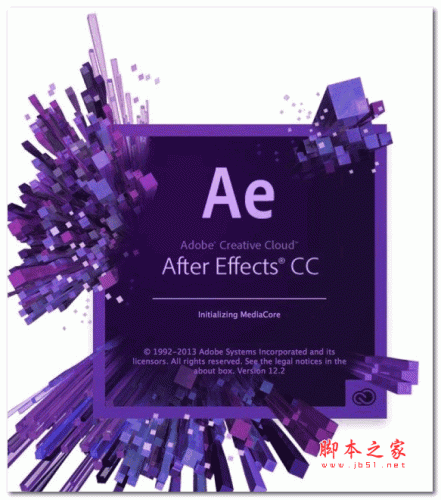
Adobe After Effects CC 2014 v13.0 官方版
小红书直播助手 v2.47.1 免费安装版
Adobe After Effects 2024(AE2024) V24.6.2.2 ACR16.5.1 中文一
Scrcpy安卓手机投屏电脑神器 for Windows v3.1 命令行版 32位/64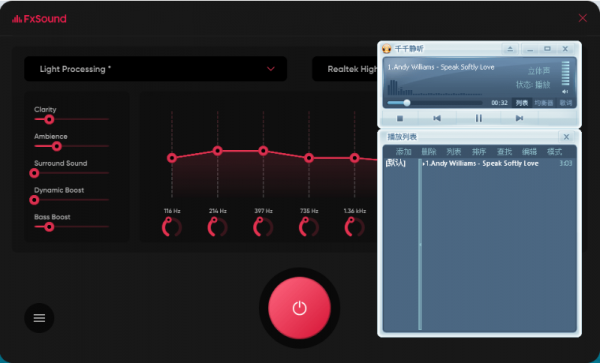
音响增强虚拟声FxSound 2 Pro v1.1.22 专业免费激活版(附预设效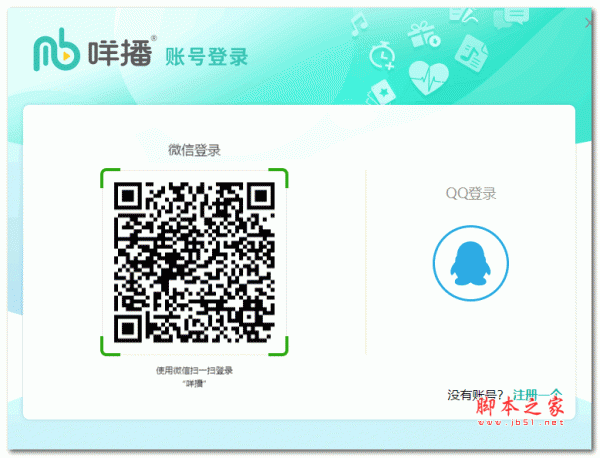
咩播直播软件 V0.12.77 官方最新绿色版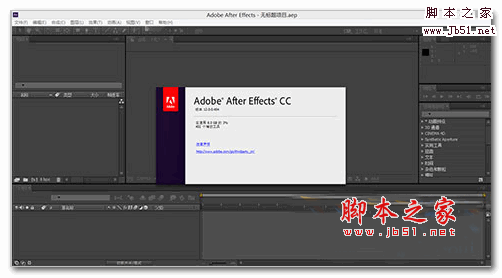
Adobe After Effects CC 2014 v13.0 官方版64位
喵影工厂最全模板素材特效包(大片特效/超级特效) 免费版 附使用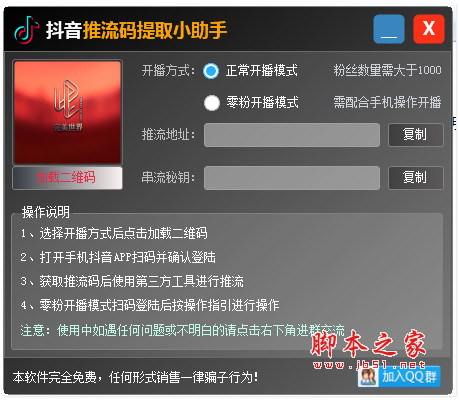
抖音推流码提取小助手(抖音推流码免费获取工具) V2022.11 绿色免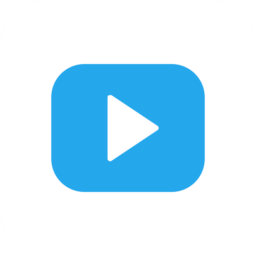
Simple Live 聚合直播软件 v1.6.5 github绿色免费版
相关文章
-
 Escrcpy for Linux(投屏软件) v1.27.7 linux最新版
Escrcpy for Linux(投屏软件) v1.27.7 linux最新版Escrcpy 是一款基于 Scrcpy 的图形界面工具,它利用 Electron 框架提供了一个直观易用的桌面应用程序,让用户能够轻松地通过电脑控制和显示 Android 设备,这款应用无需账户...
-
 熊大工具箱 v108 绿色中文免费版
熊大工具箱 v108 绿色中文免费版熊大工具箱是免费混剪工具,适合各水平用户。支持素材替换、语音合成、视频分割等功能,提升多媒体处理效率。提供下载链接,便于用户获取...
-
 Adobe After Effects 2025(AE2025) V25.1.0 x64 中文正式直装版 ACR17.0
Adobe After Effects 2025(AE2025) V25.1.0 x64 中文正式直装版 ACR17.0After Effects 2025是一款由Adobe开发的电影视觉效果和动态图形软件,用于2D和3D合成、动画制作和视觉特效,是基于非线性编辑的软件,这里提供After Effects2025最新版下载...
-
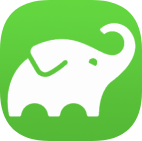 蓝莓投屏Blueberry-Airplay v2.0 绿色免费版
蓝莓投屏Blueberry-Airplay v2.0 绿色免费版蓝莓投屏是一款非常简单实用的电脑电视投屏工具,软件界面美观大方,功能全面,操作简单,蓝莓投屏官方版可以将移动设备上的画面投放到电脑上...
-
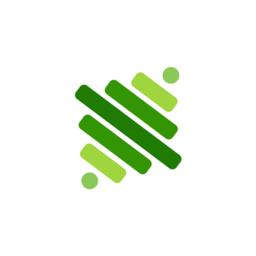 芦笋直播助手 V0.0.9 官方安装版
芦笋直播助手 V0.0.9 官方安装版芦笋直播助手提供了海量模版素材,30秒搭建精致直播间,提升直播人气等,本站提供的是这款软件的安装版本...
-
 白瓜提词器 V1.0.1 官方安装版
白瓜提词器 V1.0.1 官方安装版白瓜提词器在电脑中使用的提词器软件,这款软件支持快速创建文稿,享受流畅提词体验,支持多人协作,实时编辑和同步文稿,让团队合作更加高效等...
下载声明
☉ 解压密码:www.jb51.net 就是本站主域名,希望大家看清楚,[ 分享码的获取方法 ]可以参考这篇文章
☉ 推荐使用 [ 迅雷 ] 下载,使用 [ WinRAR v5 ] 以上版本解压本站软件。
☉ 如果这个软件总是不能下载的请在评论中留言,我们会尽快修复,谢谢!
☉ 下载本站资源,如果服务器暂不能下载请过一段时间重试!或者多试试几个下载地址
☉ 如果遇到什么问题,请评论留言,我们定会解决问题,谢谢大家支持!
☉ 本站提供的一些商业软件是供学习研究之用,如用于商业用途,请购买正版。
☉ 本站提供的雅乐简谱 v2.4 绿色免费版资源来源互联网,版权归该下载资源的合法拥有者所有。